发布时间:2019-05-10 13: 13: 00
Paragon NTFS for Mac是一款非常不错的Mac读写工具,解决了大部分Mac电脑用户无法读取移动硬盘的困扰,但是很多用户在购买了正版Paragon后不会激活。本篇将为各位小伙伴们讲解一下NTFS读写工具Paragon NTFS for Mac是如何进行下载、安装与激活的。
由于Paragon NTFS for Mac有试用版,提供免费的7天试用,但是试用版是激活不了的,购买正版激活码后,需要在订单中心下载正式版(之前的试用版需要先卸载哦)后激活。具体详细教程请看下方。
注1:此教程是在非M系列芯片机型中安装,如果您的电脑为M系列芯片机型,可点击参考:M芯片电脑上的Paragon NTFS for Mac 如何安装。
注2:本教程为Paragon NTFS for Mac 16的激活教程,如果您需要激活Paragon NTFS for Mac 15,请查看Paragon NTFS for Mac 15激活教程-Paragon中文官网
1、在订单中心下载软件。打开已经下载完成的安装包,点击【安装Paragon NTFS for Mac 】;
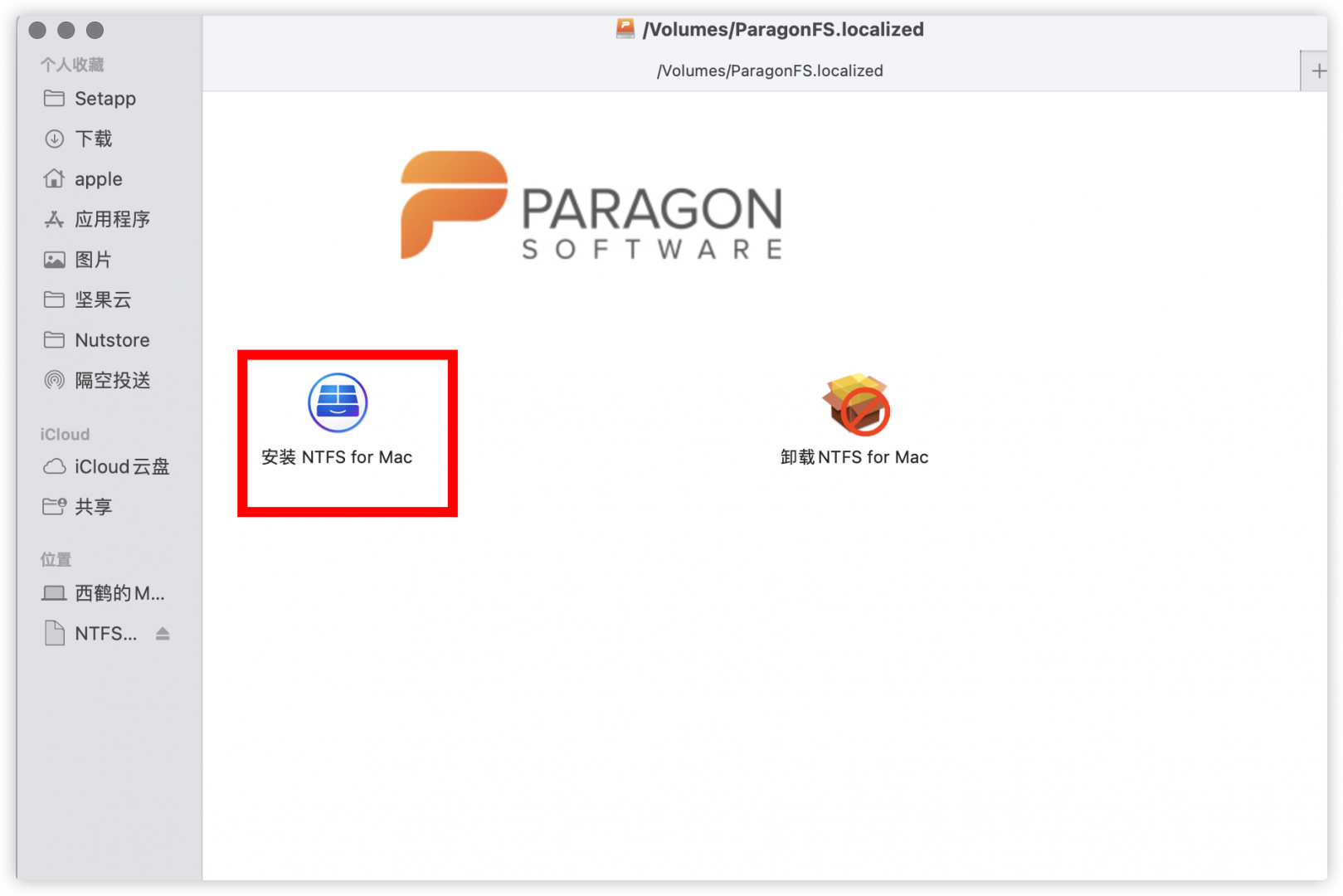
2、在接下来出现的安装向导界面中勾选“我接受软件许可协议”,然后点击下一步;
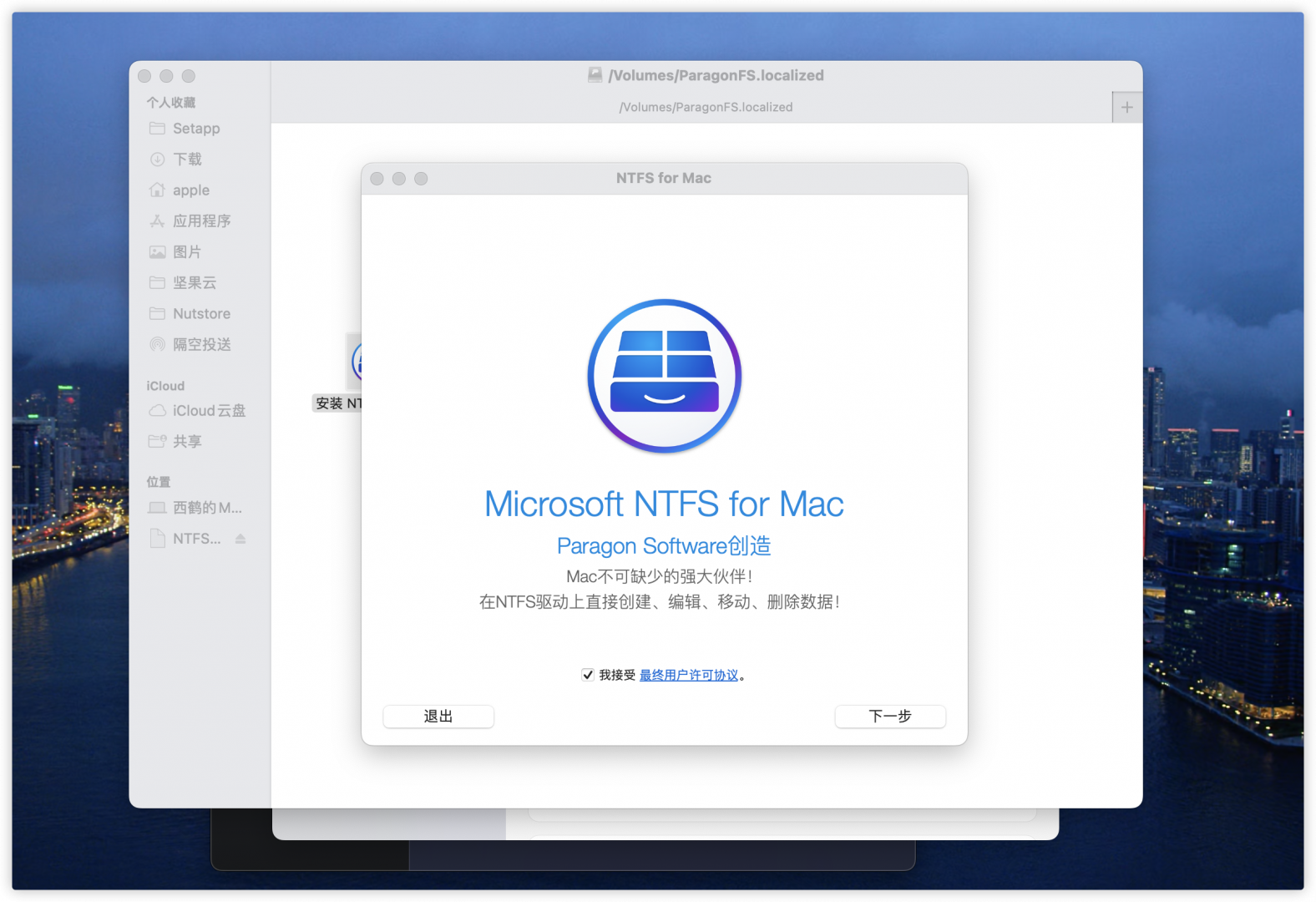
3、然后就会进行自动安装,我们只需要稍等片刻;
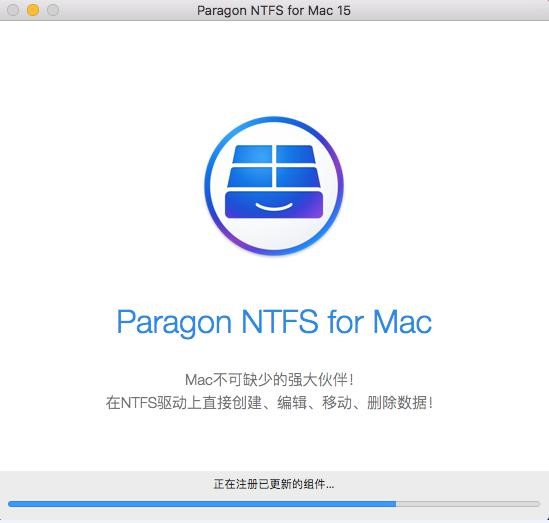
4、根据软件提示修改系统磁盘访问权限。
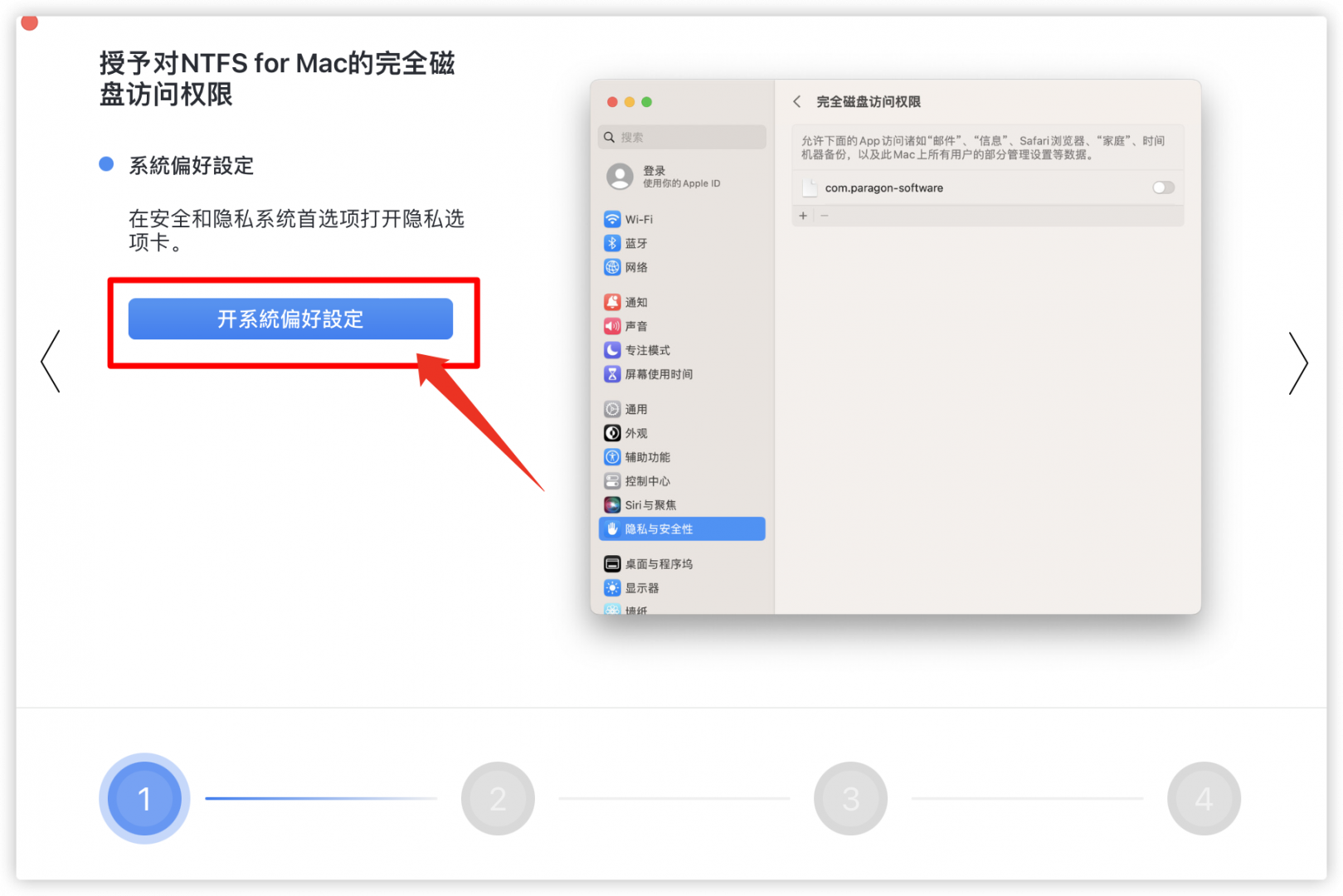
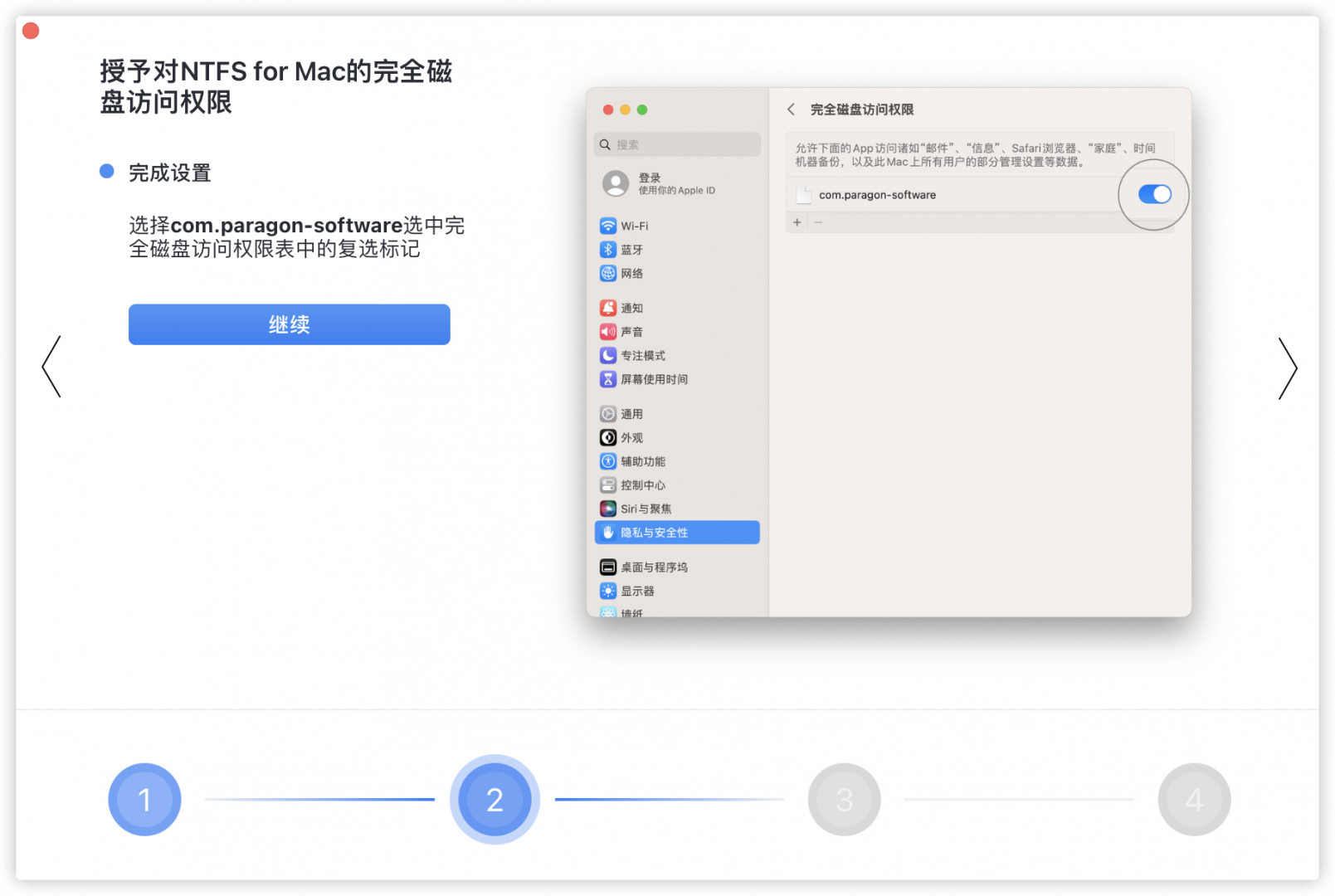
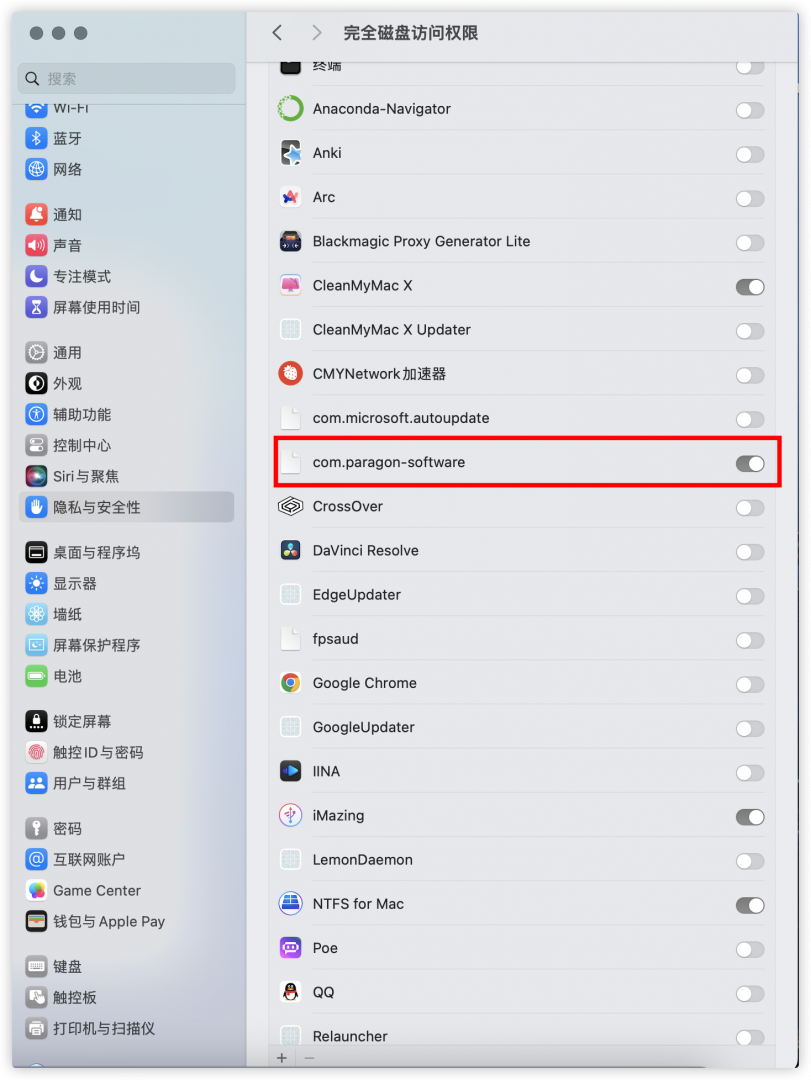
5、根据提示打开登录项设置
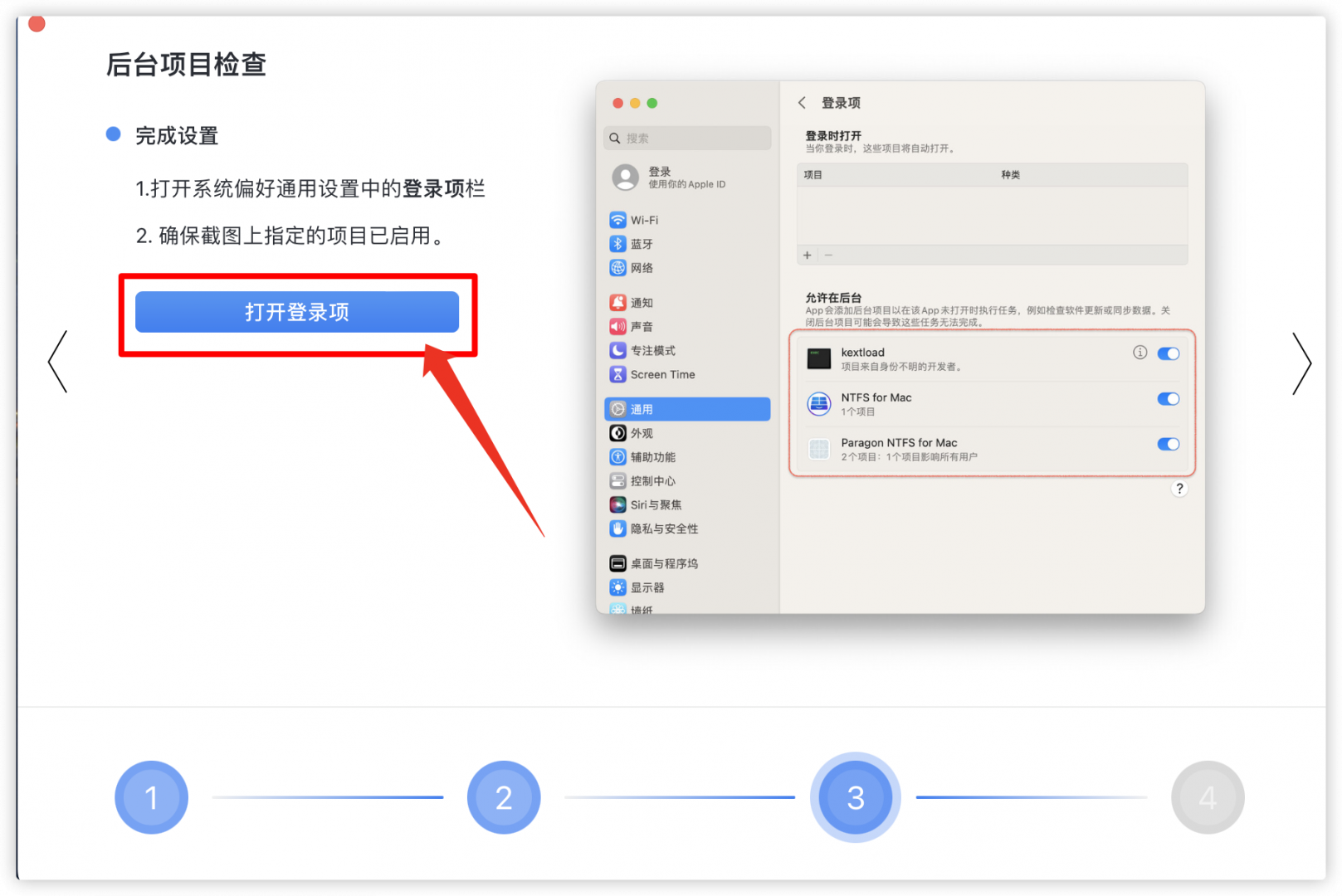
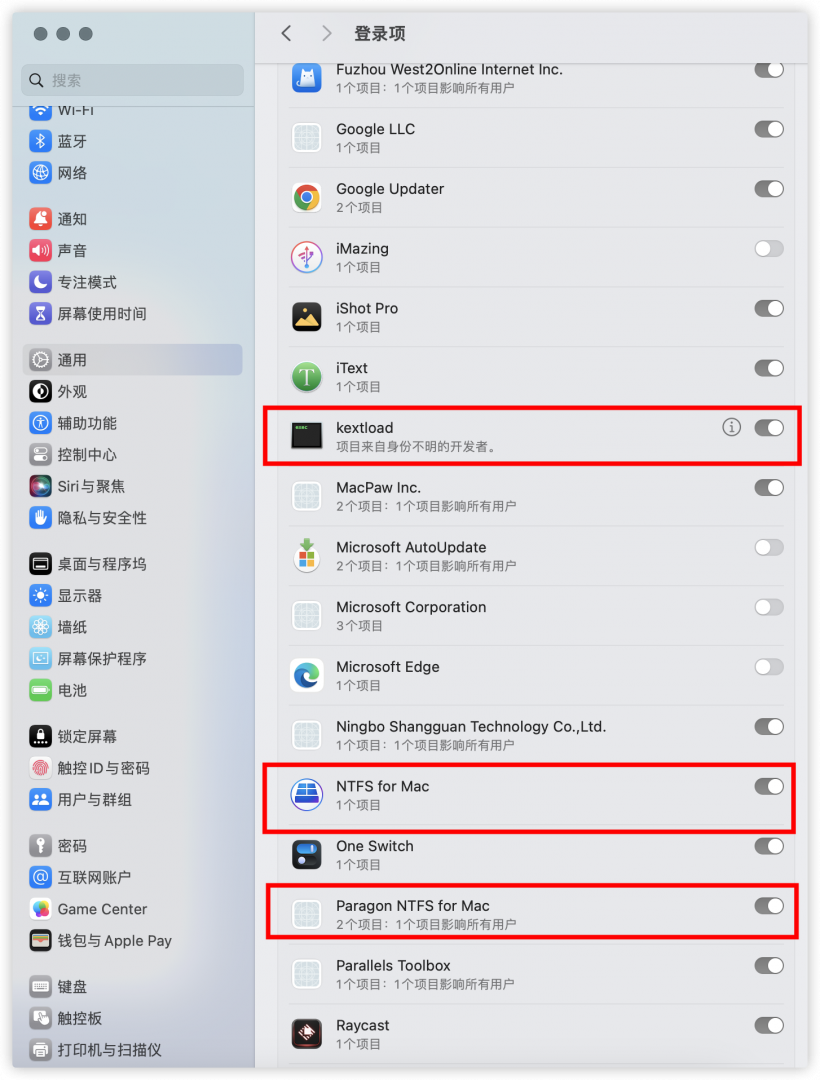
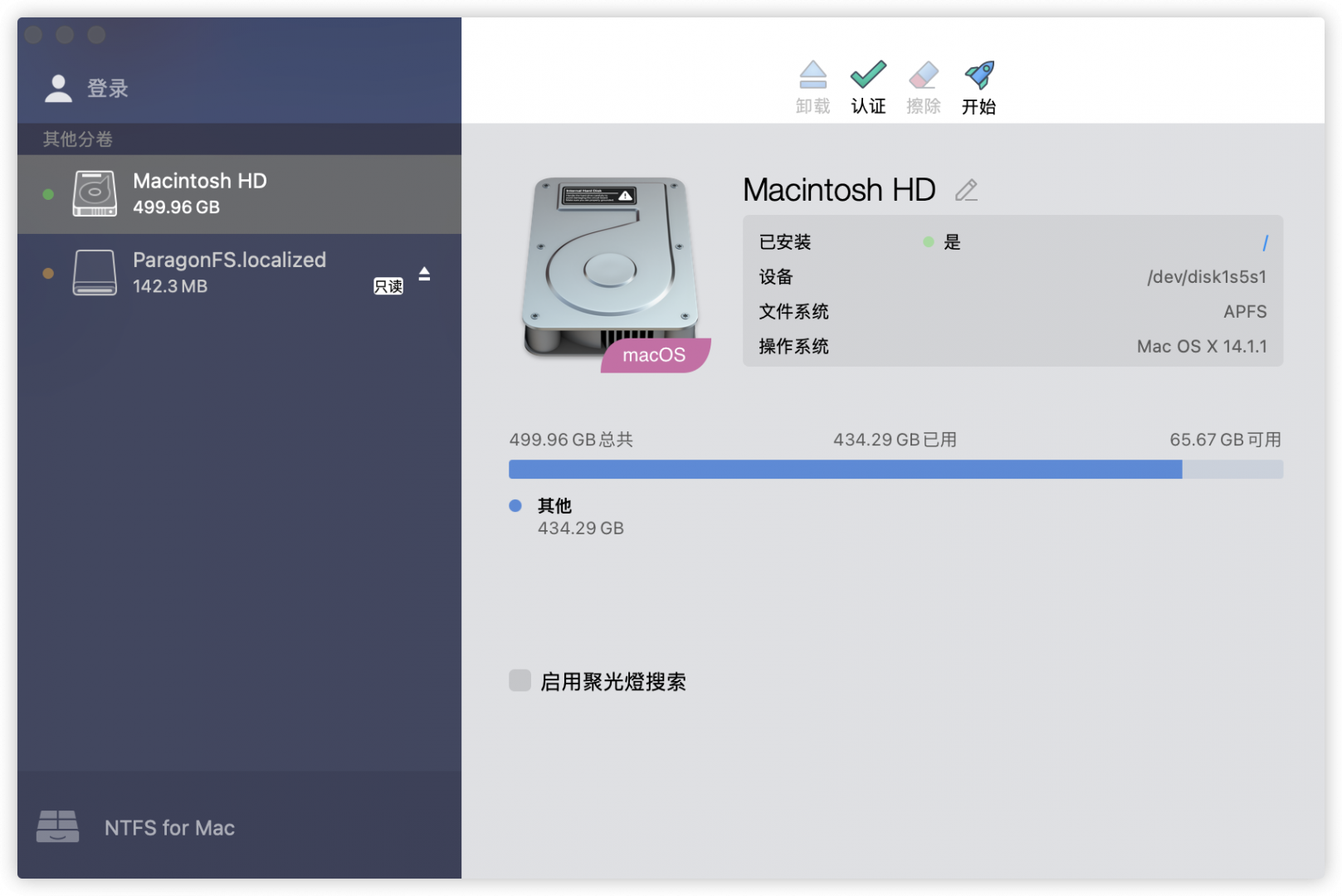
6、安装完成之后就可以准备激活了。
一、在订单中心找到获取激活码 (之前购买的用户可以在邮箱中找到相关信息,如有问题,可联系客服)
1、在我的订单中找到你购买软件的订单信息,然后点击【订单详情】;
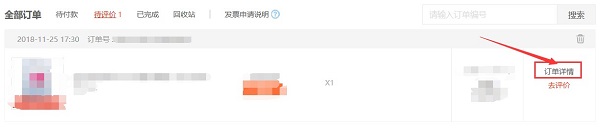
2、然后点击【下载软件】即可下载正式版安装包,点击【注册码】即可获取已经购买的Paragon NTFS激活码。
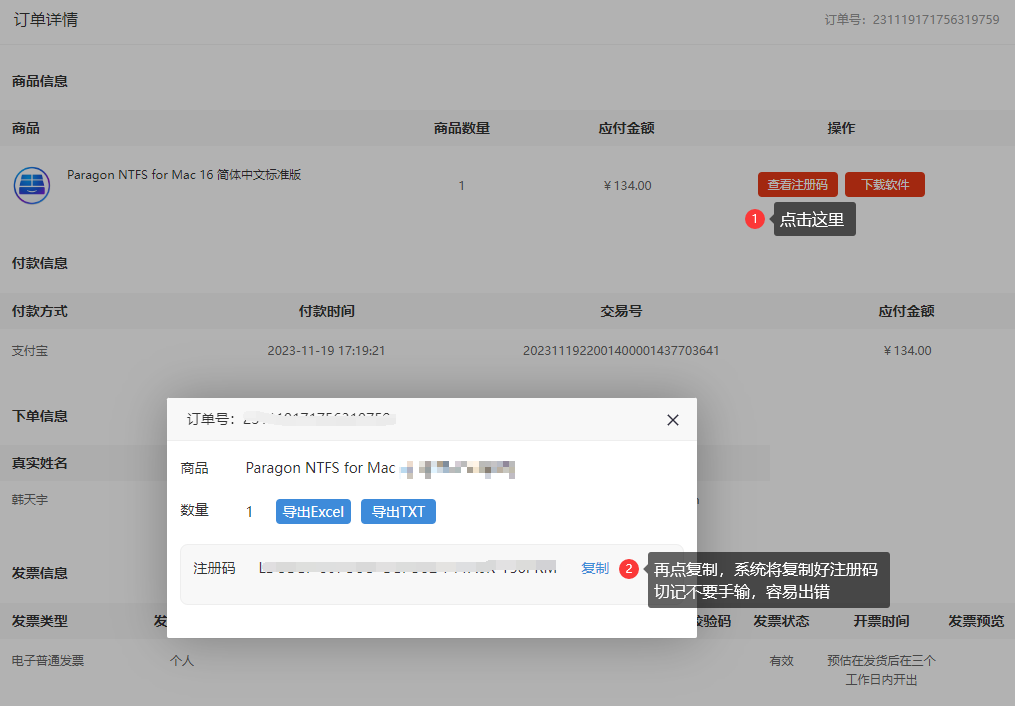
二、安装激活
1、单机软件左下角的“激活”按钮,在激活界面中选择“激活NTFS for Mac”,再点击“下一步”。
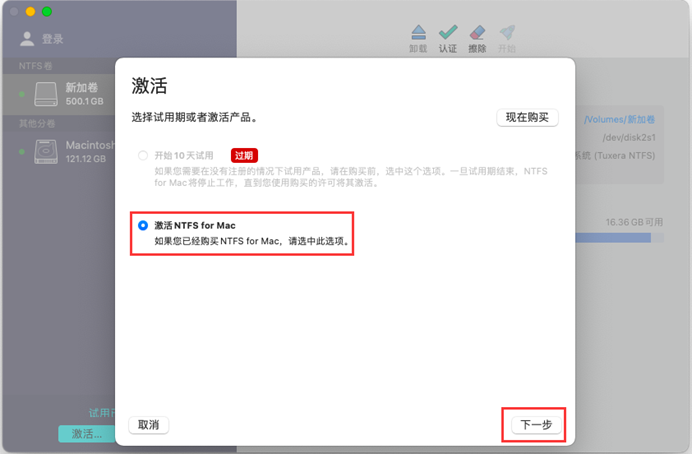
2、在出现的登录Paragon Licensing Center账户中选择“创建Paragon Licensing Center账户”,如果有账户可以直接输入账户密码登录。
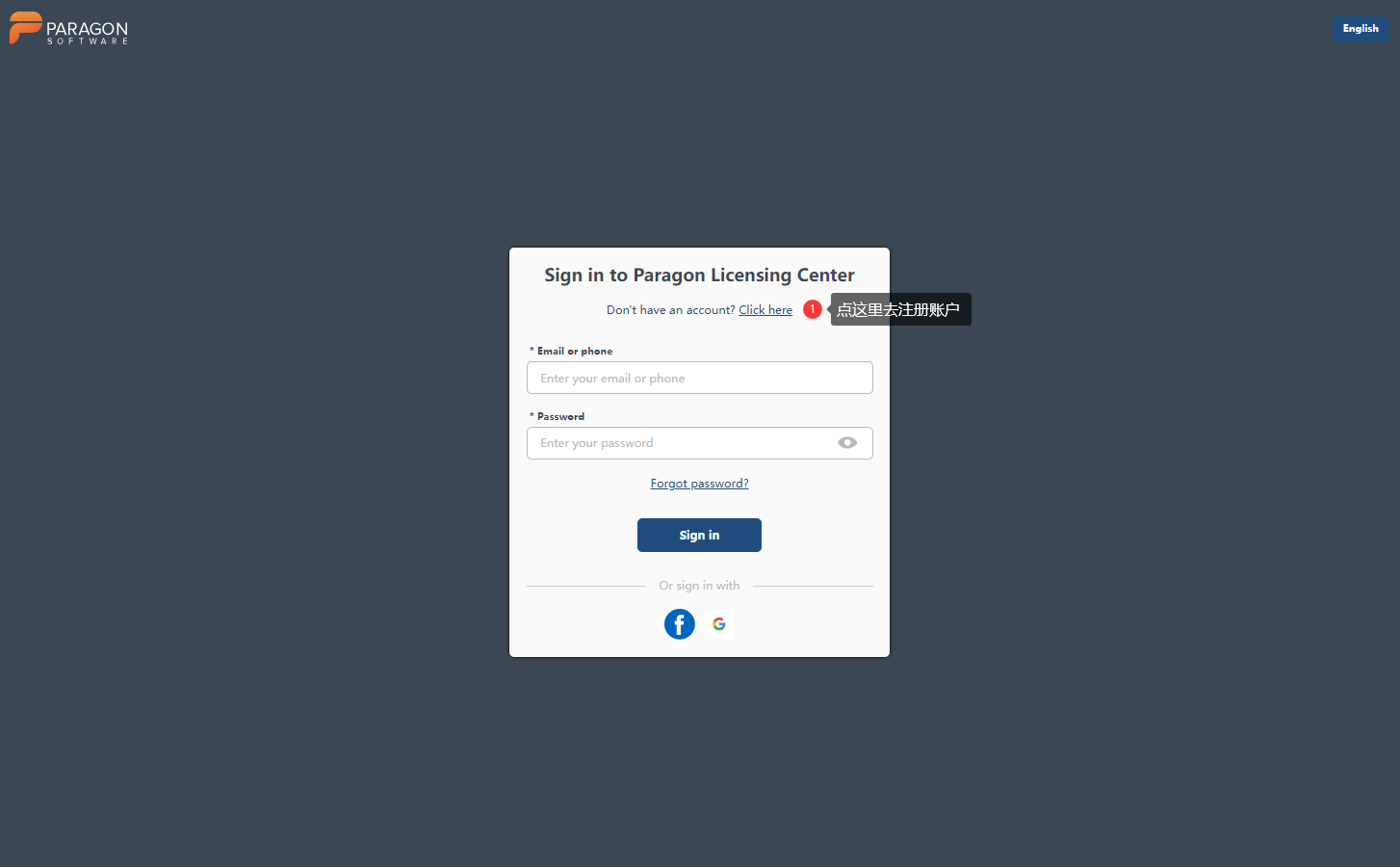
图13:创建Paragon Licensing Center账户
3、在打开的网页中依次输入对应的信息,进行注册。
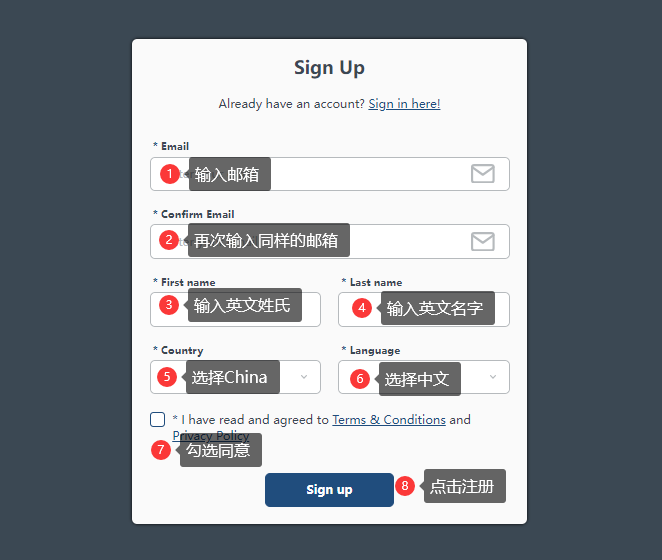
图14:注册Paragon Licensing Center账户
4、注册成功之后登录该账户,依次点击My products - Redeem Coupon。
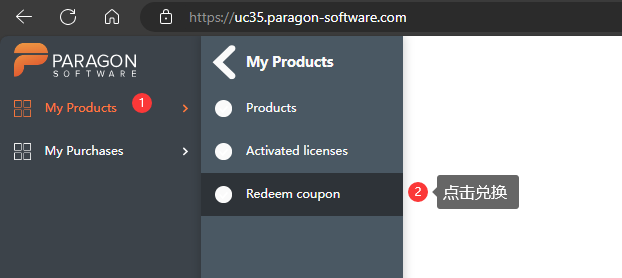
图15:兑换优惠券
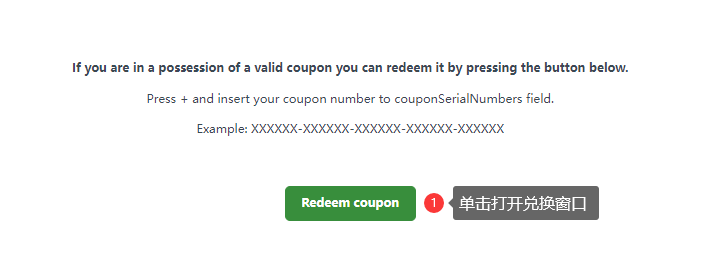
图16:打开兑换优惠券入口
5、点击【+号】,在窗口把个人中心复制的激活码复制到对应输入框内,点击“Submit”,这样许可证就会添加到我们的账户之中。
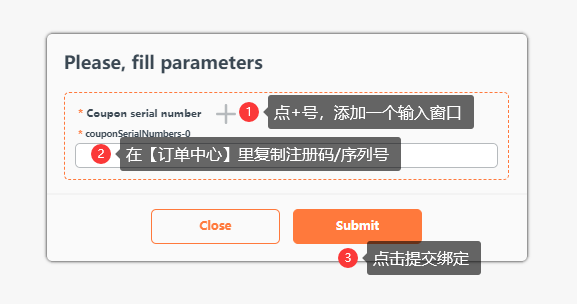
图17:输入激活码
6、回到之前的页面,点击【My products】 - 【Products】就可以看到已购买的产品许可证。

图18:许可证详细信息
7、回到软件界面中,登录我们刚刚绑定好激活码的账户,就可以看到产品已成功激活。
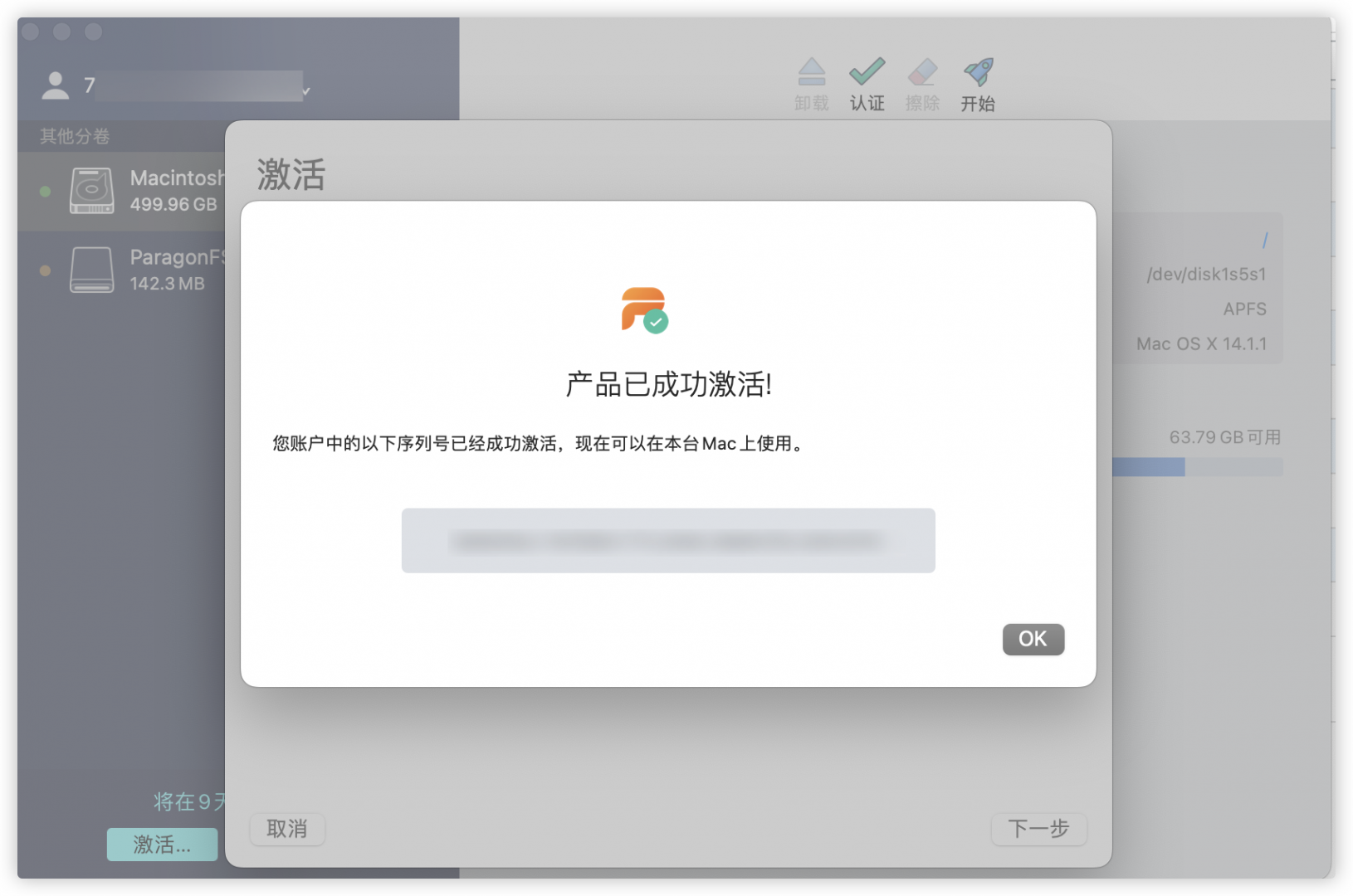
图19:成功激活
三、如何换机
对于这款软件的换机教程,可点击参考:Paragon NTFS for Mac 的换机教程 — 基于ParagonBox账号,如果激活码是绑定在paragon账号中的,可点击参考:Paragon NTFS For Mac如何换机使用。如果您需要购买的是Paragon NTFS for Mac 16 需要换机(最多仅支持3次换机),可以参考Paragon NTFS for Mac 16如何换机-Paragon中文官网。如果在激活时出现:“在指定的ParagonBox账户中找不到可用的许可证”这个问题,可以参考:激活时出现在指定的ParagonBox账户中找不到可用的许可证怎么办。
想要了解更多关于Paragon NTFS的使用方法,请持续关注相关教程页。
本文为原创,转载请标明原址:www.ntfsformac.cn/xiazaianzhuang/pn-xaj.html

展开阅读全文
︾